1、首先,在电脑中打开一篇文档,这里作为一篇引例,文档中的内容已经编辑好了。
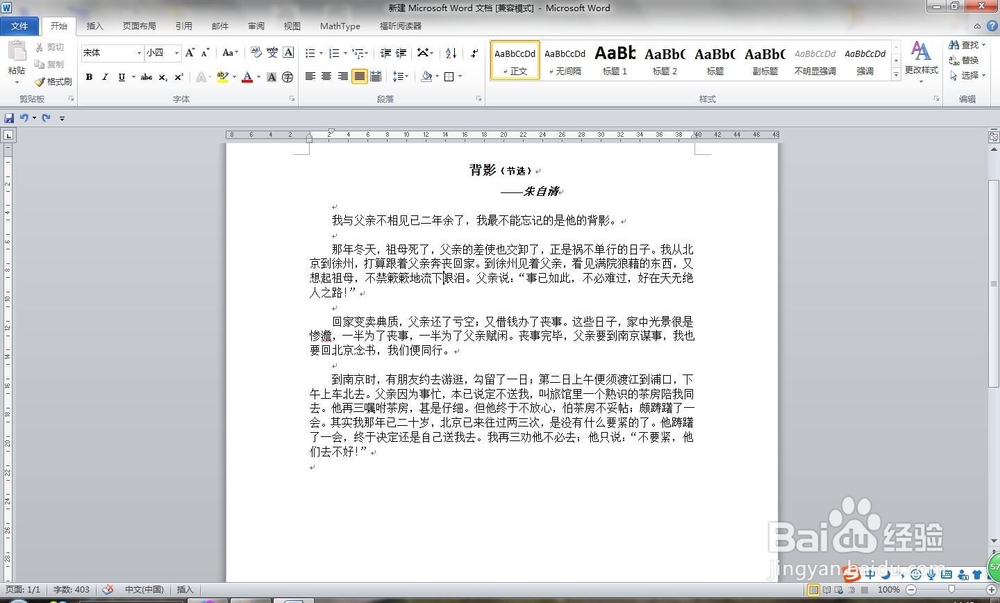
2、接下来开始设置边框,鼠标选中想要加上边框的文字,这里我们选取第二段第一句话。
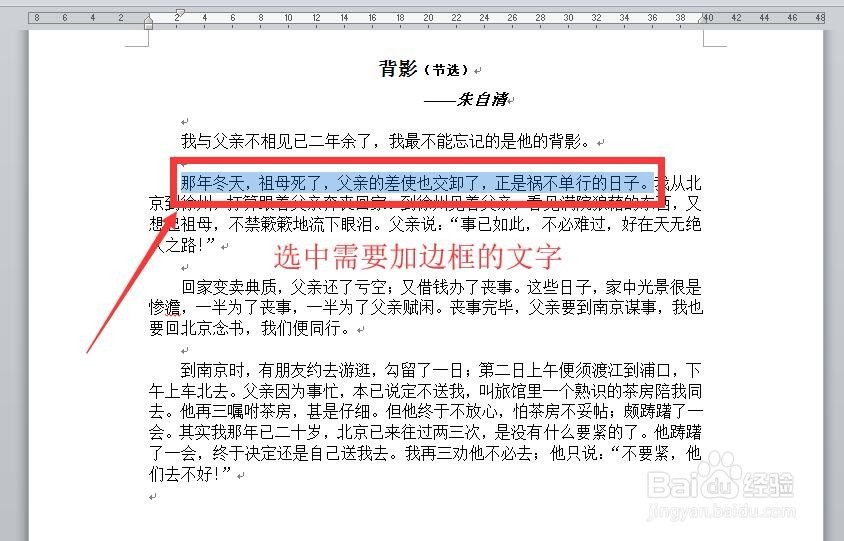
3、接下来点击左上角的“开始”,然后在“段落”选框里面选择框线图标,之后点击“外侧框线”。这样就完成框线设置了。

4、这时,可以看到刚刚选中的文字边缘加上了边框,需要注意的是,一般情况下不会给一段文字加上边框,而是给文字加上下划线。

5、如果想要删除框线,选中刚刚添加的框线,然后在“段落”选框里面选择框线图标,之后点击“无框线”。这样框线就没有了。当然也可以用组合键“Ctrl+Z”取消前一步骤。

